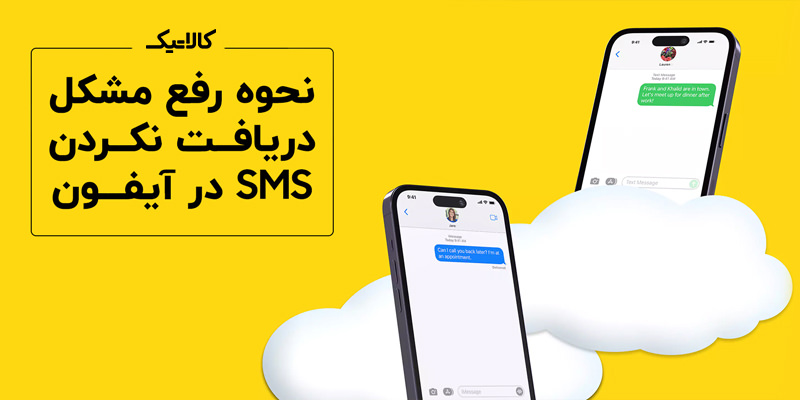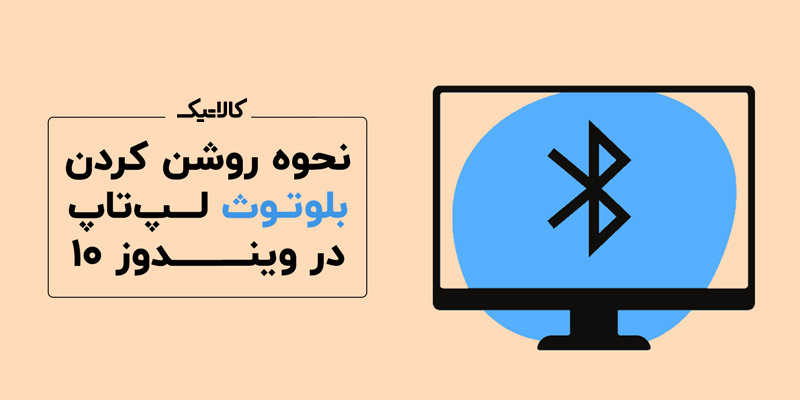چگونه رمز آیفون را تغییر دهیم؟
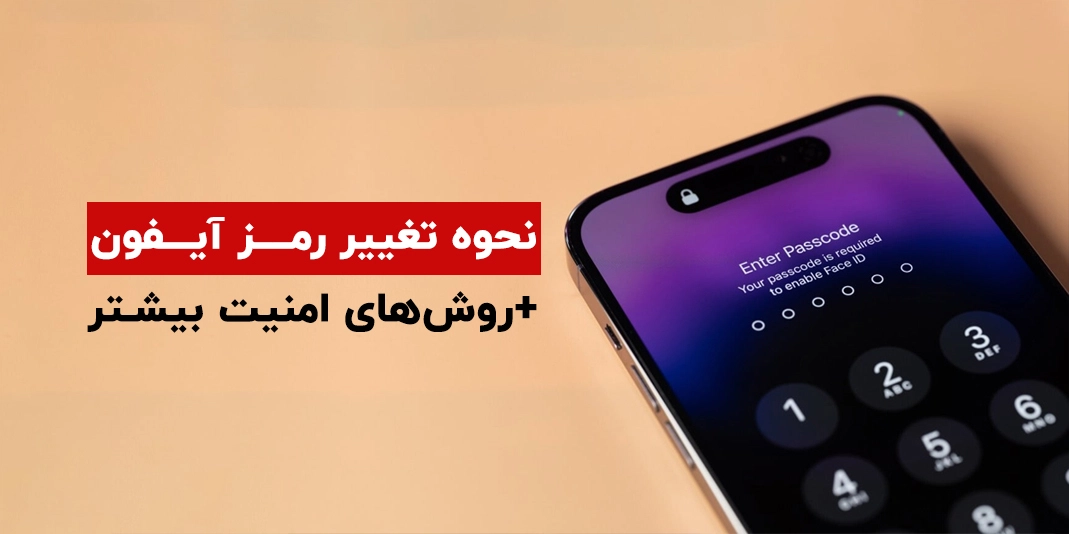
فرض کنید فرزندتان بیش از اندازه با تلفن همراه شما بازی میکند و میخواهید برای جلوگیری از این امر رمز گوشی آیفون خود را تغییر دهید. جدای از این نوع مسائل، با تغییر رمز به صورت منظم، از دسترسی افراد غیرمجاز به اطلاعات شخصی مانند عکسها، پیامها، مخاطبین، اطلاعات بانکی و… جلوگیری میکنید.
در این مقاله به روشهای ایجاد رمز و تغییر دادن رمز گوشی آیفون و ارائه راهکارهایی برای امنیت بیشتر تلفن همراه و اطلاعات شخصی شما میپردازیم.
.webp)
ایجاد و تغییر رمز آیفون
1 . به تنظیمات (Setting) بروید و منوی تنظیمات را به پایین اسکرول کنید و بسته به روش احراز هویت بیومتریک که گوشی آیفون شما پشتیبانی میکند گزینه Face ID & Passcode یا Touch ID & Passcode را انتخاب کنید. (اگر گوشی شما رمز عبور داشته باشد بعد از انتخاب این گزینه باید رمز عبور فعلی خود را وارد کنید)
2. روی گزینه Turn Passcode On ضربه بزنید و اگر قبلا روی گوشی خود رمز گذاشتهاید و حالا میخواهید آن را تغییر دهید Change Passcode را انتخاب کنید.
3. برای عوض کردن رمز گوشی ایفون باید اول رمز عبور فعلی خود را وارد کنید.
4. رمز عبور جدید خود را وارد کنید.
5. برای مشاهده گزینههای ایجاد رمز عبور، روی Passcode Options ضربه بزنید. به خاطر داشته باشید برای رمزگذاری تلفن همراه، امن ترین گزینه ها عبارتند از کد الفبایی سفارشی و کد عددی سفارشی.
.webp)
اگر میخواهید رمزی که برای آیفون خود میگذارید یک کد 4 رقمی باشد. پس از انجام مراحلی که گفته شد، بعد از انتخاب Passcode Options گزینه 4Digit Numeric Code را انتخاب کنید. پس از آن میتوانید رمز 4 رقمی برای آیفون بذارید.
.webp)
حذف رمز عبور گوشی ایفون
برای مثال؛ اگر بعد از ایجاد یا تغییر رمز آیفون 12 پرومکس خود دچار شک و تردید شدید و خواستید کلا رمز را بردارید از مراحل زیر پیروی کنید:
1. به تنظیمات (Setting) بروید و گزینه Face ID & Passcode یا Touch ID & Passcode را انتخاب کنید. در این مرحله باید رمز عبور خود را وارد کنید.
2. گزینه Turn Passcode Off را انتخاب کنید.
.webp)
ریست کردن رمز عبور آیفون
اگر رمز عبور خود را 6 بار پشت سر هم اشتباه وارد کردید، آیفون شما قفل میشود و نمیتوانید وارد دستگاه خود شوید و پیامی مبنی بر غیر فعال بودن آیفون دریافت میکنید. اگر کد عبور خود را به خاطر نمیآورید، می توانید رمز آیفون خود را با رایانه یا با حالت بازیابی (Recovery) پاک کنید و سپس یک رمز عبور جدید تنظیم کنید. برای انجام این کار به یک Apple ID نیاز دارید. توجه داشته باشید در این روش تمام اطلاعات شما پاک خواهد شد. حتما مطمئن شوید که همیشه یک نسخه پشتیبان (Backup) از اطلاعات خود داشته باشید.
.webp)
چه زمانی باید از رمز آیفون استفاده کنیم؟
پس از تنظیم رمز عبور، در مدلهای پشتیبانی شده میتوانید از Face ID یا Touch ID برای باز کردن قفل آیفون استفاده کنید. اما برای امنیت بیشتر، همیشه باید رمز عبور خود برای باز کردن قفل آیفون را تحت شرایط زیر وارد کنید:
- هنگامیکه گوشی آیفون خود را خاموش و یا ریاستارت کردهاید.
- قفل گوشی خود را بیش از 48 ساعت باز نکردید.
- قفل گوشی خود را در 6.5 روز گذشته، با استفاده از رمز عبور باز نکردهاید.
- قفل گوشی خود را در 4 ساعت گذشته با استفاده از Face ID یا Touch ID باز نکرده اید.
- آیفون شما فرمان قفل از راه دور را دریافت میکند.
- پنج بار تلاش کردهاید با استفاده از Face ID یا Touch ID گوشی خود را باز کنید ولی ناموفق بودهاید.
- هنگامی که یک تلاش برای استفاده از Emergency SOS آغاز شده باشد.
- هنگامیکه یک تلاش برای مشاهده شناسه پزشکی شما آغاز شده است.
این مطلب را هم بخوانید:
بهترین ترفندهای گوشی های آیفون
نحوه تغییر زمان قفل خودکار آیفون
قفل خودکار آیفون قابلیتی است که در اکثر موارد باعث امنیت بیشتر حریم خصوصی شما میشود. فرض کنید به اشتباه گوشی خود را روی میز جا میگذارید و صفحه تلفن خود را قفل نمیکنید. قفل خودکار باعث میشود بعد از گذشت زمانی مشخص تلفن آیفون شما به صورت خودکار قفل شود. برای استفاده از این قابلیت مراحل زیر را دنبال کنید:
1. به تنظیمات (Setting) بروید و گزینه Display & Brightness را انتخاب کنید.
2. روی Auto-Lock ضربه بزنید.
3. یک زمان را انتخاب کنید.
.webp)
توجه داشته باشد اگر نمیخواهید این اتفاق بیفتد و گوشی شما حتی بعد از مدت طولانی باز بودن صفحه نمایش قفل نشود میتوانید گزینه Never را انتخاب کنید.
پاک کردن دادهها پس از 10 بار تلاش ناموفق
اگر میخواهید خیالتان از امنیت اطلاعات و عکسهایی که در گوشی خود نگه میدارید راحت باشد و زمانهای خاص مانند بعد از به سرقت رفتن گوشی اطلاعات شخصیتان دست فرد دیگری نیفتد میتوانید از این گزینه استفاده کنید. در این روش بعد از ده بار اشتباه وارد شدن رمز گوشی، تمامی اطلاعات آیفون شما به صورت خودکار پاک میشود. به این نکته توجه داشته باشید که این روش معایبی هم دارد. اشکال این روش این است که حتی اگر خودتان نیز اشتباه رمز را وارد کنید و یا گوشی دست فرزندتان باشد و 10 بار رمز را اشتباه وارد کند باز هم تمامی اطلاعاتتان پاک خواهد شد.
1 . به تنظیمات (Setting) بروید و منوی تنظیمات را به پایین اسکرول کنید و بسته به روش احراز هویت بیومتریک که گوشی آیفون شما پشتیبانی میکند گزینه Face ID & Passcode یا Touch ID & Passcode را انتخاب کنید.
2. منو را به سمت پایین اسکرول کنید و گزینه Erase Data را فعال کنید.
.webp)
سخن آخر
در این مقاله با نحوه تغییر رمز صفحه آیفون آشنا شدیم و به سایر نکات برای امن نگه داشتن تلفن شما و اطلاعات مهمی که در آن است پرداختیم. اگر سوال دیگری در این باره دارید از ما بپرسید.
این مطلب را هم بخوانید:
اسکن کردن مدارک با آیفون
پرسشهای متداول
1. چگونه رمز گوشی آیفون 13 پرومکس را تغییر دهیم؟
برای تغییر رمز آیفون 13 پرومکس نیز به همان روشی که در این مقاله گفته شد عمل میکنیم.
2. رمز آیفون را فراموش کردم چه باید بکنم؟
در صورتی که رمز آیفون خود را فراموش کردهاید، میتوانید با اتصال به کامپیوتر، رمز آن را ریست کنید. اما توجه داشته باشید که این کار منجر به پاک شدن اطلاعات گوشی میشود.
به این مطلب امتیاز دهید!
 |
مطالب مرتبط |
 |
مطالب پیشنهادی |

 زهرا طریقتی ثانی
زهرا طریقتی ثانی